【アップセル】の設定と設定事例
アップセルとは
アップセルとは、特定商品の購入者や購入希望者に対して、その商品より上級の商品を提案するプロモーション手段の一つです。
本システムの『アップセル管理』では、【アップセル元】の商品を購入しようとした際に『購入確認画面』などの購入フローにおいて【アップセル先】の商品購入を即するHTMLを自動表示する機能です。
【アップセル先】の商品を購入しようとボタンを押した場合は、『現在のかごの中』画面に遷移し、【アップセル先】の商品が自動的にカゴの中に入っている状態になります。この時【アップセル元】の商品はカゴから自動削除されます。
※アップセル元とアップセル先の商品を設定するので、「商品>商品登録」から最低2商品作成する必要があります。
1.アップセルの内容を作成する
「新規追加する」のボタンをクリックする
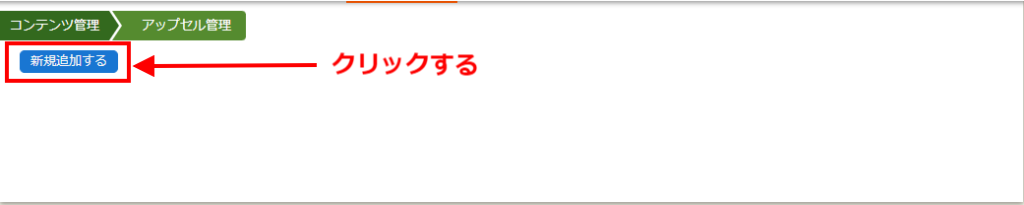
2.アップセル元商品とアップセル先商品を設定する
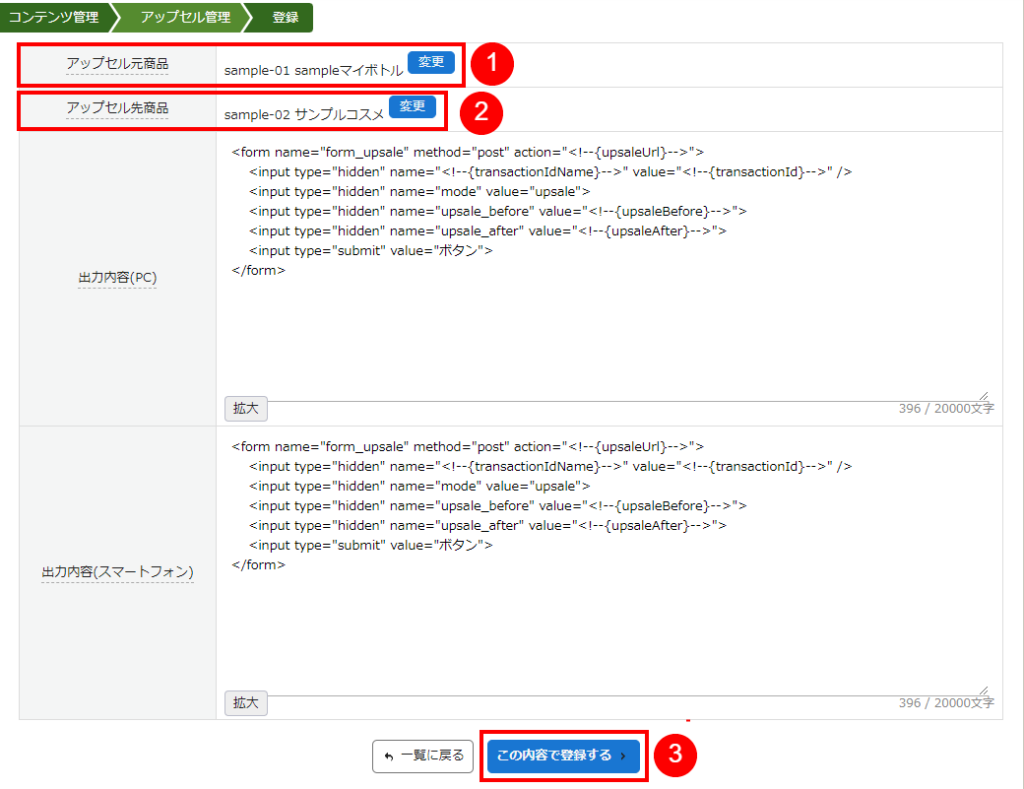
①アップセルさせたい元の商品を「変更」ボタンから選択し設定します
②アップセルした後の商品を「変更」ボタンから設定してください。
※商品で「オプション」が設定されている商品はオプション内容が固定できない為、利用できません。
③内容が正しければ「この内容で登録する」のボタンを押します。
④アップセルが反映されてるかテストを行う
※アップセルは「デザイン>ページ設定」の「商品購入/ご入力内容のご確認」テンプレートにある<!–{upsale}–>のタグより表示されています。
このタグ<!–{upsale}–>は購入フロー中なら他画面でも使用することができます。
(参考)クロスセルとは
クロスセルとは、特定商品の購入者や購入希望者に対して、買おうしている商品の関連商品をオススメ(レコメンド)する事です。
本システムでは『アップセル管理』の機能を使って、関連商品のHTMLを自動表示する部分の機能だけを使用する事でクロスセルを行う事が可能です。
クロスセルの商品を購入しようとボタンを押した場合は、『現在のかごの中』画面に遷移し、関連商品が自動的にカゴの中に入っている状態になります。この時【アップセル元】の商品はカゴから自動削除されません。
1.クロスセルの内容を作成する
「新規追加する」のボタンをクリックする
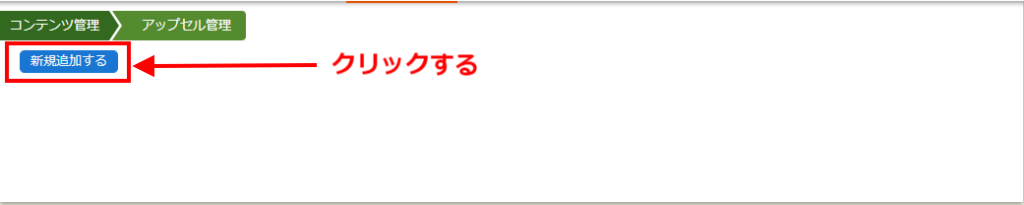
2.クロスセルの出力先商品を設定する
クロスセルを行う場合は、「コンテンツ>アップセル」の出力内容に「商品一覧>クロスセルしたい商品」の「タグ」リンクを使用します。

タグをクリックしてかごタグを表示します。
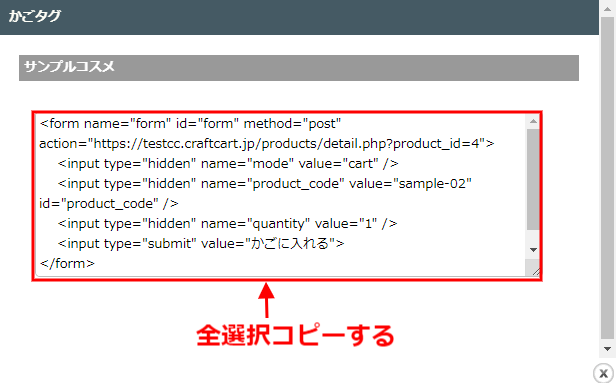
「コンテンツ>アップセル」 より設定を行う。
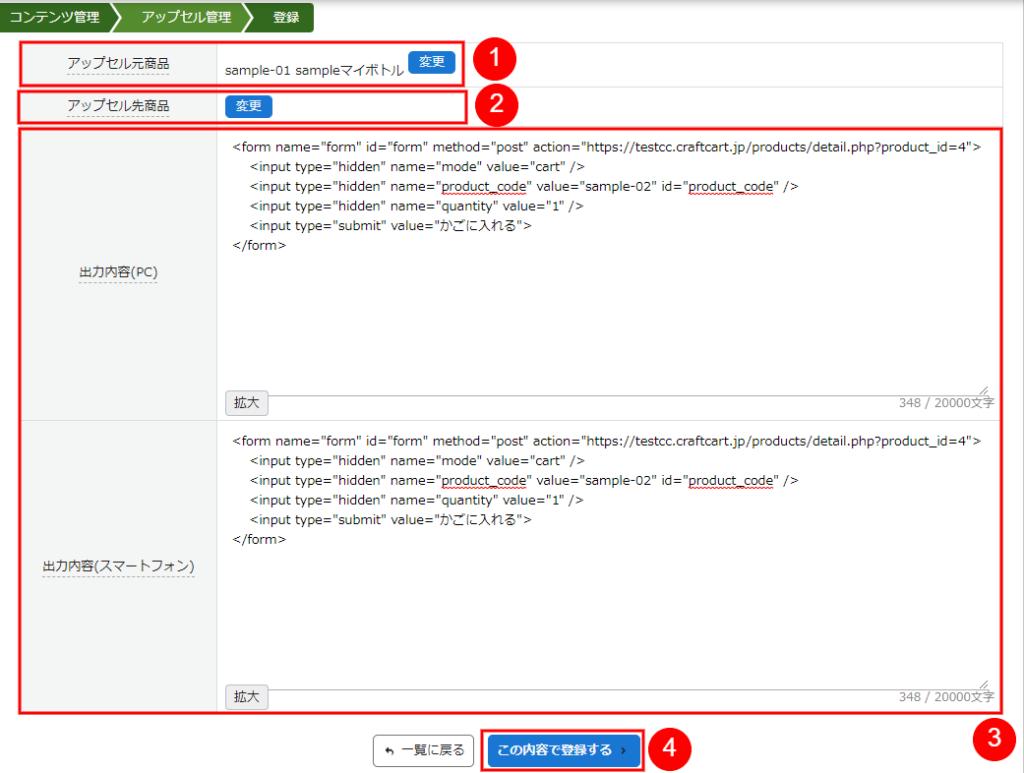
①クロスセルを行う元の商品を 「変更」ボタンから選択し設定します 。
②設定はしません。
③かごタグでコピーした内容を出力内容に貼り付けます。
④ 内容が正しければ「この内容で登録する」のボタンを押します。

